
Защита Wi-Fi роутера имеет решающее значение для защиты вашей домашней сети от несанкционированного доступа и киберугроз. Вы должны понимать важность этой задачи, чтобы обеспечить безопасность вашей частной жизни и данных. Безопасная сеть не позволит злоумышленникам получить доступ к вашей личной информации. Она также защищает ваши устройства от вредоносных атак. Использование 5g модем-маршрутизатор повышает скорость и безопасность вашей сети. Знание того, как позаботиться о настройках Wi-Fi роутера, может существенно изменить ситуацию. Регулярные обновления и надежные пароли - важные шаги для эффективной защиты Wi-Fi роутера.
Изменение учетных данных для входа по умолчанию
Важность изменения учетных данных по умолчанию
Изменение стандартных учетных данных Wi-Fi маршрутизатора - важный шаг в обеспечение безопасности сети. Многие маршрутизаторы поставляются с предустановленными именами пользователей и паролями, которые злоумышленники часто легко могут найти в Интернете. Супербыстрые информационные технологииэксперт по безопасности Wi-Fi роутеров, подчеркивает, что эти стандартные учетные данные представляют собой значительный риск. Если их не изменить, неавторизованные пользователи могут легко получить доступ к настройкам вашей сети.
"Многие из этих устройств поставляются с пароли по умолчанию которые часто не меняются пользователями", - говорит Байтагигспециалист по безопасности беспроводных сетей. Такой недосмотр может привести к несанкционированному доступу и потенциальной утечке данных.
Изменив стандартные учетные данные, вы создадите барьер на пути злоумышленников. Это простое действие может предотвратить несанкционированный доступ и защитить вашу личную информацию от компрометации.
Как установить надежные пароли
Создание надежного пароля очень важно для защиты вашей сети Wi-Fi. Надежный пароль должен состоять не менее чем из 16 символов и включать в себя сочетание букв, цифр и специальных знаков. Keeper SecurityСпециалист по безопасности домашних сетей Wi-Fi советует использовать случайную комбинацию для повышения безопасности.
"Пароль по умолчанию, предоставляемый вашим интернет-провайдером (ISP), легко взломать с помощью бота", - предупреждает Keeper Security. "Вы должны изменить его на свой собственный надежный пароль".
Вот несколько советов по созданию надежного пароля:
- Используйте сочетание персонажей: Сочетайте прописные и строчные буквы, цифры и символы.
- Избегайте общих слов и фраз: Старайтесь избегать таких легко угадываемых слов, как "пароль" или "123456".
- Создайте уникальный пароль: Убедитесь, что пароль Wi-Fi отличается от пароля, используемого для других учетных записей.
Кроме того, подумайте о том, чтобы изменить имя сети по умолчанию, или SSID, на что-то уникальное. Избегайте использования личной информации в SSID, так как это может сделать вашу сеть мишенью для киберпреступников. Выполнив эти действия, вы значительно повысите безопасность своего Wi-Fi роутера и защитите домашнюю сеть от потенциальных угроз.
Регулярно обновляйте встроенное ПО маршрутизатора
Почему обновления прошивки имеют значение
Обновление микропрограммы играет важнейшую роль в обеспечении безопасности вашего Wi-Fi маршрутизатора. Прошивка - это базовое программное обеспечение, которое управляет работой маршрутизатора. Производители выпускают обновления для устранить известные уязвимости и внедрять новые функции безопасности. Поддерживая прошивку маршрутизатора в актуальном состоянии, вы защитите свою сеть от потенциальных киберугроз.
"Обновление маршрутизатора - это Ключ к предотвращению атак в вашей сети WiFi", - советуют эксперты. Хакеры часто используют слабые места в устаревших прошивках, поэтому регулярное обновление необходимо для защиты вашей сети.
Считайте, что ваш маршрутизатор - это страж вашей сети. Как и любой хороший сторож, он должен быть сильным. Регулярные обновления обеспечивают чтобы ваш маршрутизатор оставался устойчивым к развивающимся киберугрозам. Пренебрежение этими обновлениями может сделать вашу сеть уязвимой для атак.
Включение автоматических обновлений
Чтобы упростить процесс, включение автоматического обновления микропрограммы если ваш маршрутизатор поддерживает эту функцию. Многие новые маршрутизаторы, включая большинство сетчатых маршрутизаторов, предлагают автоматическое обновление. Это гарантирует, что ваш маршрутизатор всегда будет иметь новейшие средства защиты, не требуя ручного вмешательства.
Вот как можно включить автоматическое обновление:
- Доступ к административным настройкам маршрутизатора: Войдите в панель администратора маршрутизатора с помощью веб-браузера.
- Перейдите в раздел "Обновление микропрограммы".: Найдите вкладку "Обновление прошивки" или "Системные настройки".
- Включить автоматические обновления: Установите флажок, чтобы разрешить автоматическое обновление. Сохраните изменения.
"Установите автоматическое обновление маршрутизатора в настройках администратора", - рекомендуют специалисты по безопасности. Этот проактивный шаг поможет поддержать высокий уровень безопасности вашей домашней сети.
Регулярно проверяйте актуальность маршрутизатора. Даже при включенных автоматических обновлениях целесообразно проверять, установлена ли последняя версия прошивки. Таким образом вы обеспечите защиту своей сети от новейших киберугроз.
Отключите ненужные функции
Отключение удаленного доступа
Удаленный доступ позволяет управлять маршрутизатором из любого места. Однако он создает значительные риски для безопасности. Включив удаленный доступ, вы открываете дверь для потенциальных киберугроз. Злоумышленники могут использовать эту функцию для несанкционированного проникновения в вашу сеть.
“Если удаленный доступ не защищенОрганизации могут столкнуться с атаками вредоносного ПО, нарушениями безопасности и потенциальной потерей данных", - предупреждают эксперты.
Чтобы повысить безопасность сети, отключите удаленный доступ. Вот как это можно сделать:
- Войдите в панель администратора маршрутизатора: Для доступа к настройкам используйте веб-браузер.
- Найдите настройки удаленного доступа: Обычно это можно найти на вкладке "Безопасность" или "Дополнительные настройки".
- Отключить удаленный доступ: Снимите флажок или выключите опцию удаленного управления.
- Сохраните изменения: Убедитесь, что новые настройки применены.
Отключив удаленный доступ, вы снижаете риск доступа неавторизованных пользователей к вашей сети. Этот простой шаг может значительно повысить безопасность Wi-Fi.
Отключение UPnP и WPS
Universal Plug and Play (UPnP) и Wi-Fi Protected Setup (WPS) - это функции, созданные для удобства пользователей. UPnP позволяет устройствам в вашей сети обнаруживать друг друга и создавать функциональные сетевые службы. WPS упрощает процесс подключения устройств к сети Wi-Fi. Однако обе функции могут содержать уязвимости.
UPnP может подвергнуть вашу сеть внешним угрозам. Он автоматически открывает порты, которые могут быть использованы вредоносными программами. Аналогично, WPS, несмотря на удобство, может быть легко взломан злоумышленниками с помощью метода грубой силы.
Чтобы защитить свою сеть, отключите эти функции:
- Получите доступ к настройкам маршрутизатора: Для входа в систему используйте веб-браузер.
- Найдите настройки UPnP и WPS: Обычно они находятся в разделе расширенных настроек или настроек безопасности.
- Отключите UPnP и WPS: Снимите флажок или выключите эти параметры.
- Применить изменения: Сохраните новые настройки, чтобы они вступили в силу.
Отключение UPnP и WPS укрепляет защиту вашей сети. Это минимизирует потенциальные точки входа для злоумышленников. Выполнив эти действия, вы повысите общую безопасность своего Wi-Fi роутера.
Настройка гостевой сети
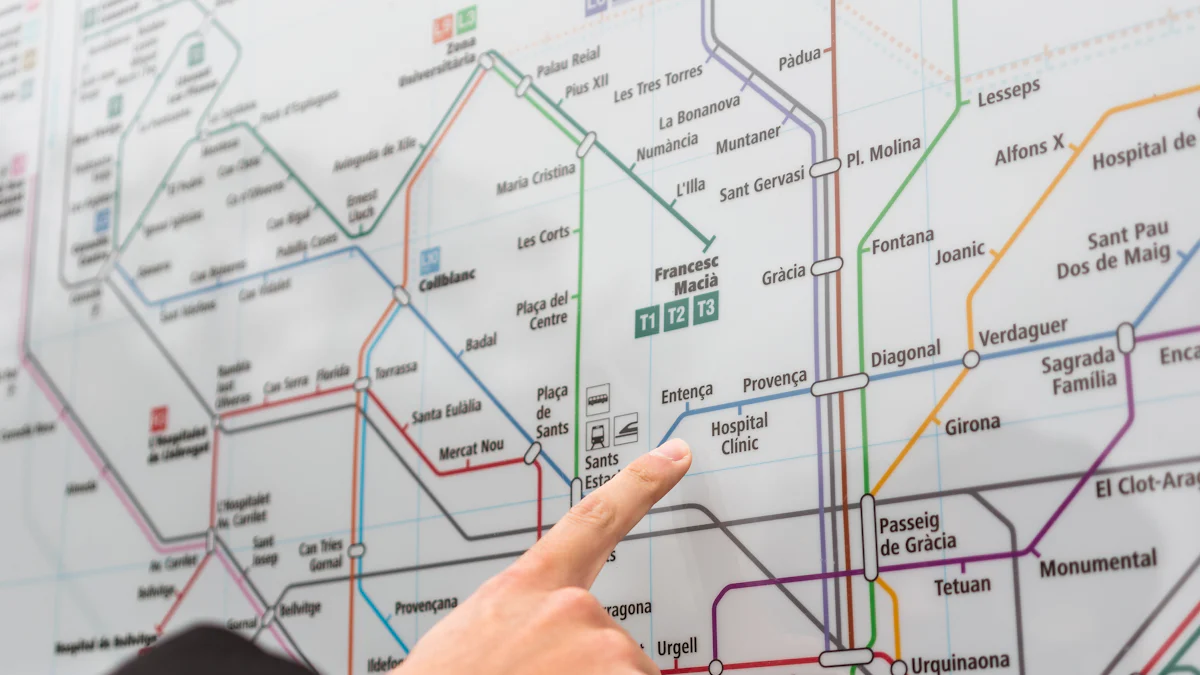
Преимущества гостевой сети
Создание гостевой сети дает несколько преимуществ для безопасности домашнего Wi-Fi. Создавая отдельную сеть для гостей, вы обеспечиваете безопасность своей основной сети. Такое разделение предотвращает доступ гостей к вашим личным устройствам и конфиденциальным данным. Вы сохраняете контроль над тем, кто подключается к вашей основной сети.
Гостевая сеть также ограничивает риск распространения вредоносного ПО на ваши устройства. Если устройство гостя содержит вирус, оно остается изолированным в гостевой сети. Такая изоляция защищает вашу основную сеть от потенциальных угроз. Кроме того, гостевая сеть может повысить производительность вашей сети. Она снижает перегрузку основной сети, обеспечивая более высокую скорость для ваших устройств.
“Подчеркивая важность Защита гостевых сетей для предотвращения несанкционированного доступа к корпоративным активам", реальный пример демонстрирует, как быстро угрожающий субъект может использовать обычные ошибки конфигурации.
Шаги по настройке гостевой сети
Настройка гостевой сети - несложный процесс. Выполните следующие шаги, чтобы настроить безопасную гостевую сеть:
- Доступ к панели управления маршрутизатора: Используйте веб-браузер для входа в настройки маршрутизатора. Введите IP-адрес маршрутизатора в адресную строку.
10 2. Найдите Настройки гостевой сети: Найдите раздел "Гостевая сеть" или "Настройки беспроводной сети". Этот раздел позволяет создать отдельную сеть для гостей.
Включите гостевую сеть: Включите функцию гостевой сети. Это действие создает отдельную сеть для посетителей.
Установите уникальный SSID и пароль: Выберите другое сетевое имя (SSID) для гостевой сети. Установите надежный пароль, чтобы обеспечить подключение только авторизованных пользователей.
Ограничение доступа к локальной сети: Убедитесь, что гостевая сеть не имеет доступа к ресурсам вашей основной сети. Эта настройка обеспечивает безопасность ваших личных устройств и данных.
Сохранить изменения: Примените новые настройки, чтобы активировать гостевую сеть. Убедитесь, что сеть видна и работает правильно.
Выполнив эти действия, вы создадите безопасную среду для доступа гостей в Интернет. Вы защитите свою основную сеть от потенциальных угроз и сохраните контроль над безопасностью домашнего Wi-Fi.
Скрыть SSID основной сети
Почему важно скрывать свой SSID
Скрытие SSID (Service Set Identifier) вашей основной сети может добавить дополнительный уровень безопасности к вашей сети Wi-Fi. Когда вы скрываете SSID, имя вашей сети не отображается в списке доступных сетей на устройствах, ищущих Wi-Fi. Это делает ее менее заметной для случайных пользователей и потенциальных злоумышленников. Скрывая имя сети, вы уменьшаете вероятность того, что кто-то попытается подключиться к вашей сети без разрешения.
Однако важно отметить, что скрытие SSID - это не является надежной мерой безопасности. Результаты исследований указывают, что хотя скрытие SSID может отпугнуть некоторых неавторизованных пользователей, оно не обеспечивает полной безопасности. Хакеры, обладающие необходимыми инструментами, все равно могут обнаружить скрытые сети. Поэтому для усиления защиты сети следует сочетать скрытие SSID с другими мерами безопасности, такими как использование надежных паролей и включение шифрования WPA3.
Как скрыть свой SSID
Чтобы скрыть SSID, выполните следующие действия:
Доступ к панели управления маршрутизатора: Откройте веб-браузер и введите IP-адрес маршрутизатора в адресную строку. Войдите в систему, используя учетные данные администратора.
Перейдите к разделу "Настройки беспроводной связи".: Найдите раздел с надписью "Беспроводная сеть" или "Настройки Wi-Fi". Здесь вы можете управлять видимостью своей сети.
Отключить широковещательную рассылку SSID: Найдите опцию отключения трансляции SSID. Этот параметр может быть обозначен как "Скрыть SSID" или "Включить трансляцию SSID". Снимите флажок или переключите эту опцию, чтобы скрыть имя сети.
Сохранить изменения: Примените новые настройки, чтобы убедиться, что ваш SSID скрыт. Убедитесь, что ваша сеть больше не отображается в списке доступных сетей на соседних устройствах.
"Скрытие SSID может помочь защитить вашу сеть, но это небезопасно, - советуют эксперты. Всегда используйте дополнительные меры безопасности, такие как брандмауэры и шифрование, чтобы защитить свою сеть.
Скрывая свой SSID, вы делаете свою сеть менее заметной для потенциальных злоумышленников. Этот шаг в сочетании с другими методами обеспечения безопасности укрепит защиту вашей сети Wi-Fi и поможет защитить вашу личную информацию.
Используйте WPA3 для повышения уровня безопасности
Понимание WPA3
WPA3 Является последним достижением в области протоколов безопасности Wi-Fi. Он обеспечивает повышенную защиту вашей беспроводной сети. Этот протокол основан на своем предшественнике, WPA2, и включает в себя более надежное шифрование и улучшенные методы аутентификации. Эти усовершенствования усложняют доступ неавторизованных пользователей к вашей сети.
“Эффективная защита Wi-Fi Начните с фундаментального понимания технологий и протоколов, регулирующих работу беспроводных сетей, таких как Wi-Fi Protected Access (WPA) и более новая WPA3, которые на сегодняшний день обеспечивают самый высокий уровень безопасности".
WPA3 также включает в себя функции, которые Повышение криптографической стойкости. Это особенно полезно для рынков конфиденциальных данных и критически важных сетей. Благодаря принятию WPA3Вы гарантируете, что ваша сеть будет пользоваться последними достижениями в области безопасности. Этот протокол особенно важен, если вы работаете с конфиденциальной информацией или нуждаетесь в надежной защите сети.
Как включить WPA3 на маршрутизаторе
Чтобы воспользоваться WPA3Для этого необходимо включить его на маршрутизаторе. Выполните эти действия, чтобы повысить безопасность сети:
Проверьте совместимость: Убедитесь, что ваш маршрутизатор поддерживает WPA3. Большинство новых маршрутизаторов оснащены этим протоколом. Если вы не уверены, обратитесь к руководству по эксплуатации маршрутизатора или свяжитесь с производителем для получения подтверждения.
Доступ к настройкам маршрутизатора: Откройте веб-браузер и введите IP-адрес маршрутизатора в адресную строку. Войдите в систему, используя учетные данные администратора.
Перейдите в раздел Настройки безопасности: Найдите раздел "Безопасность беспроводной сети" или "Настройки Wi-Fi". Здесь вы можете управлять протоколами безопасности вашей сети.
Выберите WPA3: Выберите WPA3 из списка доступных параметров безопасности. Если ваш маршрутизатор поддерживает оба варианта WPA2 и WPA3Выберите вариант, позволяющий использовать оба варианта. Это обеспечивает совместимость с более старыми устройствами.
Сохранить изменения: Применить новые настройки для активации WPA3. Убедитесь, что в вашей сети используется новейший протокол безопасности.
“Включите новый WPA3 стандарт шифрования, если маршрутизатор его поддерживает. Однако по состоянию на середину 2021 года его поддерживают только новейшие маршрутизаторы и клиентские устройства (ПК, мобильные устройства, устройства "умного дома")".
С помощью WPA3вы значительно усиливаете защиту своей сети от киберугроз. Этот протокол обеспечивает самый высокий уровень безопасности, доступный в настоящее время для сетей Wi-Fi. Внедрение WPA3 обеспечивает безопасность и устойчивость домашней сети к несанкционированному доступу.
Мониторинг подключенных устройств
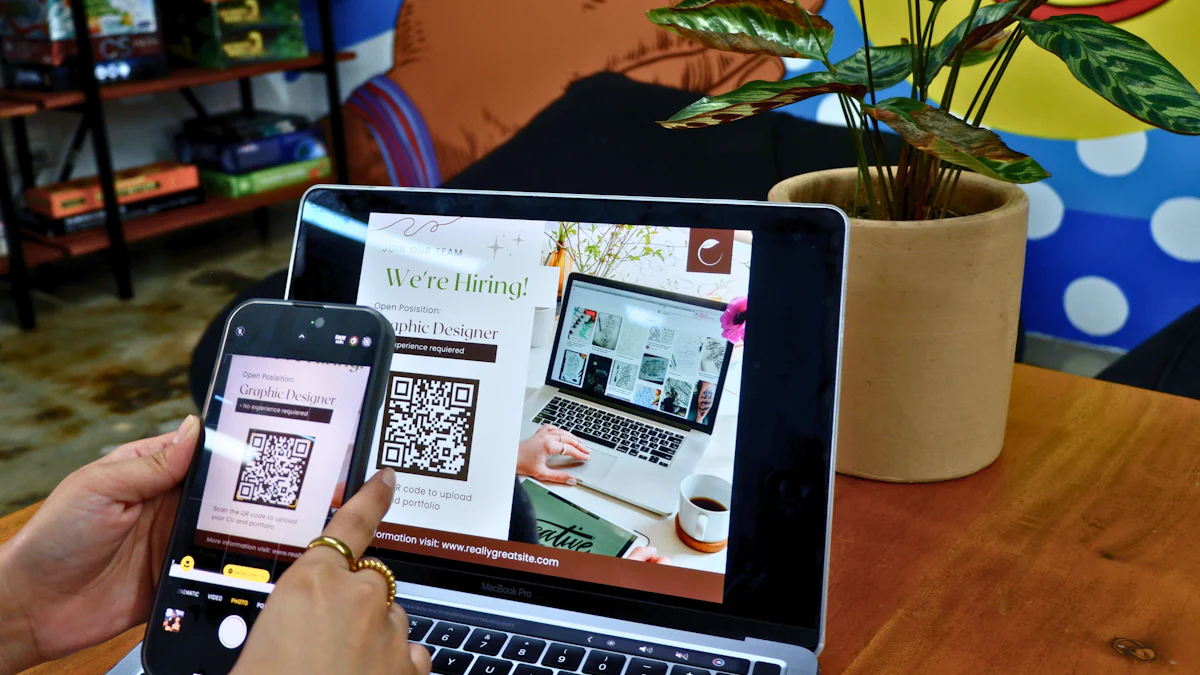
Следить за устройствами, подключенными к вашей сети Wi-Fi, очень важно для обеспечения безопасности. Регулярно проверяя наличие несанкционированных устройств, вы сможете предотвратить возможные вторжения и защитить свою личную информацию.
Регулярно проверяйте наличие несанкционированных устройств
Вам следует регулярно проверять список устройств, подключенных к вашей сети. Это поможет вам выявить незнакомые устройства, которые могли получить доступ без вашего разрешения. Многие маршрутизаторы оснащены функцией отображения всех подключенных устройств. Получить доступ к этой функции можно через панель управления маршрутизатора.
- Войдите в панель администратора маршрутизатора: С помощью веб-браузера введите IP-адрес маршрутизатора и войдите в систему, используя свои учетные данные.
- Найдите раздел подключенных устройств: Обычно находится на вкладке "Список устройств" или "Подключенные устройства".
- Просмотрите список устройств: Проверьте наличие незнакомых имен или MAC-адресов. Если вы обнаружили неизвестное устройство, примите меры, чтобы удалить его из сети.
"Регулярный мониторинг подключенных устройств имеет решающее значение для выявления несанкционированного доступа, - советует Эксперт по сетевой безопасности. Такой проактивный подход позволяет сохранить контроль над безопасностью сети.
Инструменты для мониторинга сетевой активности
Несколько инструментов могут помочь вам в мониторинге сетевой активности. Эти инструменты предоставляют информацию об устройствах, подключенных к сети, и помогают обнаружить любое необычное поведение.
- Программное обеспечение для мониторинга сети: Такие приложения, как Fing или GlassWire, предлагают подробную информацию о вашей сети. Они могут предупредить вас о новых устройствах и предоставить данные об использовании сети.
- Приложения для маршрутизаторов: Многие современные маршрутизаторы поставляются с сопутствующими приложениями, которые позволяют контролировать сеть со смартфона. Эти приложения часто включают функции управления подключенными устройствами и настройки родительского контроля.
- Встроенные функции маршрутизатора: Некоторые маршрутизаторы имеют встроенные средства мониторинга, которые в режиме реального времени отображают данные о подключенных устройствах и сетевом трафике.
"Возможность излагать опыт и знания Эффективно демонстрировать опыт работы с инструментами сетевого мониторинга очень важно", - подчеркивает один из экспертов. Эксперт по сетевой безопасности. Понимание этих инструментов расширяет ваши возможности по обеспечению безопасности сети.
Используя эти инструменты, вы получаете ценные сведения об активности вашей сети. Эти знания позволят вам оперативно принимать меры против любых потенциальных угроз, обеспечивая безопасность и защиту вашей сети Wi-Fi.
Применяйте дополнительные меры безопасности
Использование брандмауэра
Брандмауэр служит барьером между вашей сетью и потенциальными угрозами из Интернета. Он контролирует входящий и исходящий трафик, позволяя пропускать только безопасные данные. Чтобы повысить безопасность сети, необходимо включить брандмауэр на маршрутизаторе. Большинство маршрутизаторов оснащены встроенным брандмауэром. Зайдите в настройки маршрутизатора, чтобы убедиться, что она активирована.
- Войдите в панель администратора маршрутизатора: С помощью веб-браузера введите IP-адрес маршрутизатора и войдите в систему, используя свои учетные данные.
- Найдите настройки брандмауэра: Обычно этот пункт находится на вкладке "Безопасность" или "Дополнительные настройки".
- Включите брандмауэр: Включите функцию брандмауэра, чтобы защитить сеть от несанкционированного доступа.
- Сохраните изменения: Примените новые настройки, чтобы убедиться, что брандмауэр активен.
"Брандмауэр - важнейший компонент сетевой безопасности, - подчеркивают эксперты. Он выступает в качестве первой линии обороны от киберугроз".
Используя брандмауэр, вы создаете надежную систему защиты для своей сети. Эта мера помогает предотвратить несанкционированный доступ и защитить вашу личную информацию от потенциальных киберугроз.
Включение сетевого шифрования
Шифрование сети имеет решающее значение для защиты ваших данных и обеспечения соответствия нормам безопасности. Оно кодирует ваши данные, делая их нечитаемыми для неавторизованных пользователей. Вам следует включить шифрование в своей сети Wi-Fi, чтобы защитить информацию от посторонних глаз.
- Зайдите в панель администратора маршрутизатора: Откройте веб-браузер и введите IP-адрес маршрутизатора. Войдите в систему, используя учетные данные администратора.
- Перейдите к настройкам безопасности беспроводной сети: Найдите раздел "Безопасность беспроводной сети" или "Настройки Wi-Fi".
- Выберите протокол шифрования: Выберите WPA3 для наивысшего уровня безопасности. Если маршрутизатор не поддерживает WPA3, выберите WPA2.
- Сохраните изменения: Примените новые настройки для активации шифрования в сети.
"Сетевое шифрование имеет решающее значение для обеспечения безопасности данных и соблюдения нормативных требований", - говорится в патенте на Сетевое шифрование и защита данных. Эта мера обеспечивает безопасность и защиту ваших данных.
Включив сетевое шифрование, вы значительно повышаете безопасность своей сети. Этот шаг гарантирует, что ваши данные останутся конфиденциальными и будут защищены от несанкционированного доступа.
ЧАСТО ЗАДАВАЕМЫЕ ВОПРОСЫ
1. Почему важно защитить мой Wi-Fi роутер?
Защита вашего Wi-Fi маршрутизатора имеет решающее значение для защита личной и конфиденциальной информации от несанкционированного доступа и возможной утечки данных. Хакеры часто нацеливаться на незащищенные сети для перехвата данных или проведения кибератак. Защитив свой маршрутизатор, вы обеспечите конфиденциальность, сохраните целостность сети и защитите свои устройства от угроз.
2. Как изменить стандартные учетные данные для входа в систему на маршрутизаторе?
Чтобы изменить стандартные учетные данные маршрутизатора, зайдите в панель администратора маршрутизатора через веб-браузер. Введите IP-адрес маршрутизатора в адресную строку и войдите в систему, используя текущие учетные данные. Перейдите в раздел настроек, где можно изменить имя пользователя и пароль. Для повышения безопасности выберите надежный пароль, состоящий из букв, цифр и символов.
3. Каковы преимущества использования шифрования WPA3?
WPA3 шифрования обеспечивает повышенную безопасность сети Wi-Fi, предлагая более надежное шифрование и улучшенные методы аутентификации. Этот протокол усложняет доступ к сети для неавторизованных пользователей, обеспечивая конфиденциальность ваших данных. Использование WPA3 помогает защититься от киберугроз и повышает общую безопасность вашей беспроводной сети.
4. Как настроить гостевую сеть?
Для настройки гостевой сети необходимо зайти в панель администратора маршрутизатора и перейти в раздел "Гостевая сеть" или "Настройки беспроводной сети". Включите функцию гостевой сети и задайте уникальный SSID и пароль. Убедитесь, что гостевая сеть не имеет доступа к ресурсам вашей основной сети, чтобы обеспечить безопасность ваших личных устройств и данных.
5. Почему необходимо регулярно обновлять прошивку маршрутизатора?
Регулярное обновление встроенного программного обеспечения маршрутизатора необходимо для обеспечения безопасности сети. Обновления микропрограммы часто включают исправления известных уязвимостей и новые функции безопасности. Обновляя прошивку маршрутизатора, вы защищаете свою сеть от потенциальных киберугроз и обеспечиваете устойчивость маршрутизатора к развивающимся атакам.
6. Какие дополнительные меры безопасности я могу применить?
Помимо изменения стандартных учетных данных и включения шифрования, вы можете применить и другие меры безопасности. К ним относятся использование брандмауэра для контроля сетевого трафика, отключение ненужных функций, таких как UPnP и WPS, и регулярный мониторинг подключенных устройств на предмет несанкционированного доступа. Эти шаги помогут создать комплексную стратегию безопасности для вашей сети Wi-Fi.
7. Как контролировать устройства, подключенные к сети?
Вы можете отслеживать устройства, подключенные к сети, зайдя в панель администратора маршрутизатора и проверив раздел "Список устройств" или "Подключенные устройства". Просмотрите список на наличие незнакомых устройств и примите меры по удалению неавторизованных. Кроме того, используйте программное обеспечение для мониторинга сети или приложения для маршрутизаторов, чтобы получить представление о сетевой активности и обнаружить необычное поведение.
Защита Wi-Fi роутера включает в себя несколько ключевых шагов, которые необходимо тщательно выполнить. Начните с изменение паролей по умолчанию и регулярно обновлять микропрограммное обеспечение. Такая практика значительно повышает безопасность. Используйте 5g модем-маршрутизатор для повышения скорости и защиты. Применяйте дополнительные меры, такие как Фильтрация MAC-адресов чтобы разрешить только известные устройства. Регулярно мониторинг подключенных устройств для обеспечения надежной безопасности. Отключение WPS и использование VPN добавляют дополнительные уровни защиты. Не теряйте бдительности и регулярно проводите техническое обслуживание, чтобы обеспечить постоянную безопасность сети. Эти действия помогут вам эффективно защитить свою сеть.